티스토리 뷰
목차
네이버 바로가기 홈페이지
당신이 매일 반복하는 네이버 접속 시간을 90% 단축시킬 수 있는 방법이 있습니다.
네이버 바로가기 홈페이지 설정만 제대로 해두면 검색, 뉴스, 메일 확인이 원클릭으로 해결됩니다. 국내 최대 포털사이트 네이버(www.naver.com)를 시작 페이지로 설정하지 않으면 매번 주소를 입력하거나 북마크를 찾는 시간이 하루 10분씩 누적됩니다.
한 달이면 5시간, 1년이면 60시간을 낭비하는 셈이죠.
아래에서 빠르게 네이버 바로가기 홈페이지를 활용해보세요.
네이버 바로가기 홈페이지란?
네이버 바로가기 홈페이지는 브라우저를 실행할 때 자동으로 네이버가 열리도록 하는 기능입니다.
일반적으로 브라우저를 열면 빈 페이지나 기본 검색 엔진이 나타나죠. 하지만 네이버 바로가기 홈페이지로 설정하면 브라우저 실행과 동시에 네이버 메인 화면이 바로 뜹니다. 새 탭을 열어도 네이버가 나오도록 할 수 있어서 검색이나 정보 확인이 훨씬 빨라져요.
왜 네이버 바로가기 홈페이지가 필요할까요?
대부분의 한국인이 하루에 네이버를 평균 15회 이상 접속합니다. 매번 주소를 입력하거나 즐겨찾기를 클릭하는 시간이 5초씩만 걸려도 하루에 75초, 1년이면 약 7시간을 낭비하는 셈입니다.
더 중요한 건 업무 효율성입니다. 브라우저를 열자마자 바로 검색할 수 있고, 실시간 뉴스와 날씨 정보도 즉시 확인할 수 있어서 아침 일과가 훨씬 매끄러워집니다.
PC뿐만 아니라 모바일에서도 홈화면에 네이버 바로가기 아이콘을 만들어두면 앱을 설치하지 않고도 빠른 접속이 가능해요.
 |
 |
 |
 |
 |
 |
 |
 |
 |
네이버 홈페이지의 주요 기능
네이버 바로가기 홈페이지를 통해 이용할 수 있는 핵심 서비스들을 살펴보겠습니다.
🔍 통합 검색 서비스 네이버의 가장 강력한 기능입니다. 웹 검색은 물론 이미지, 동영상, 뉴스, 학술자료까지 한 번에 검색할 수 있어요. 특히 한국어 검색에서는 구글보다 훨씬 정확한 결과를 제공합니다.
📰 실시간 정보 서비스
- 속보 뉴스: 정치, 경제, 사회, 국제 뉴스를 실시간으로 업데이트
- 날씨 정보: 현재 위치 기반 날씨와 미세먼지 농도
- 증권 정보: 코스피, 코스닥, 환율 등 금융 정보
- 스포츠 결과: 야구, 축구, 농구 등 실시간 경기 결과
💬 커뮤니티 서비스 네이버카페, 블로그, 지식iN 등을 통해 정보 공유와 소통이 가능합니다. 특히 지식iN은 전문적인 질문에 대한 답변을 빠르게 얻을 수 있어서 업무나 학습에 도움이 됩니다.
🛒 생활 편의 서비스
- 네이버쇼핑: 가격 비교와 리뷰 확인
- 네이버지도: 길찾기와 맛집 정보
- 네이버페이: 간편 결제 시스템
- 네이버 예약: 병원, 미용실 등 온라인 예약
🎨 엔터테인먼트 서비스 네이버웹툰, 뮤직, 북스 등의 콘텐츠를 무료 또는 유료로 이용할 수 있습니다. 웹툰은 특히 세계적으로 인정받는 네이버의 대표 서비스죠.
이 모든 서비스가 네이버 바로가기 홈페이지 하나로 통합 관리되기 때문에 별도 앱을 설치하지 않아도 충분히 편리합니다.
네이버 바로가기 홈페이지 설정 방법
각 브라우저별로 네이버 바로가기 홈페이지를 설정하는 상세한 방법을 알려드리겠습니다.
🌐 크롬 브라우저 설정법
- 크롬 우상단 점 3개 메뉴 클릭
- '설정' 선택
- 좌측 메뉴에서 '시작 시' 클릭
- '특정 페이지 또는 페이지 집합 열기' 선택
- '새 페이지 추가' 클릭 후 'https://www.naver.com' 입력
- 저장
추가 팁: 새 탭도 네이버로 설정하려면 '검색 엔진' 설정에서 네이버를 기본 검색 엔진으로 지정하세요.
🔷 엣지 브라우저 설정법
- 엣지 우상단 점 3개 메뉴 클릭
- '설정' 선택
- '시작, 홈 및 새 탭' 메뉴 클릭
- '브라우저를 시작할 때' 옵션에서 '특정 페이지 열기' 선택
- 'https://www.naver.com' 추가
- 홈 버튼 활성화하여 언제든 네이버로 복귀 가능
🍎 사파리 브라우저 설정법 (Mac)
- 사파리 실행 후 Cmd+, (환경설정)
- '일반' 탭 선택
- '홈페이지' 항목에 'https://www.naver.com' 입력
- '새 윈도우 열기' 및 '새 탭 열기' 옵션을 '홈페이지'로 설정
🦊 파이어폭스 브라우저 설정법
- 파이어폭스 우상단 햄버거 메뉴 클릭
- '설정' 선택
- '홈' 탭에서 홈페이지와 새 윈도우 옵션을 '사용자 지정 URL' 선택
- 'https://www.naver.com' 입력
📱 모바일 설정법
안드로이드:
- 크롬에서 네이버 접속
- 우상단 점 3개 메뉴 → '홈 화면에 추가'
- 아이콘 이름 설정 후 추가
아이폰:
- 사파리에서 네이버 접속
- 하단 공유 버튼 → '홈 화면에 추가'
- 이름 설정 후 추가
🖥️ 바탕화면 바로가기 만들기
Windows 사용자는 네이버 사이트에서 주소창의 URL을 드래그하여 바탕화면에 끌어다 놓으면 바로가기가 생성됩니다. 크롬에서는 '도구 더보기' → '바로가기 만들기'를 통해 더 깔끔한 앱 형태로 만들 수 있어요.
이렇게 설정하면 어떤 방식으로 인터넷을 시작해도 네이버 바로가기 홈페이지로 바로 접속됩니다!
 |
 |
 |
 |
 |
 |
 |
 |
 |
자주묻는 질문(FAQ)
네이버 바로가기 홈페이지 설정과 관련해서 자주 묻는 질문들을 정리했습니다.
Q: 네이버 바로가기 홈페이지 설정이 안 되는 이유는?
A: 브라우저 버전이 오래되었거나 다른 확장 프로그램이 충돌할 수 있습니다. 브라우저를 최신 버전으로 업데이트하고, 애드블록 등의 확장 프로그램을 임시로 비활성화해보세요. 또한 방화벽이나 회사 보안 정책으로 인해 홈페이지 변경이 제한될 수도 있습니다.
Q: 모바일에서 네이버 앱 vs 바로가기 중 어떤 게 좋나요?
A: 하루 10회 이상 네이버를 사용한다면 앱 설치를 권합니다. 푸시 알림, 오프라인 기능, 하드웨어 연동 등의 장점이 있어요. 가끔 검색용으로만 사용한다면 홈화면 바로가기가 저장공간도 절약하고 더 효율적입니다.
Q: 회사에서 네이버 바로가기 홈페이지 설정이 막혀있어요.
A: 기업용 브라우저 정책으로 홈페이지 변경이 제한된 경우입니다. IT 관리자에게 문의하거나, 개인 브라우저 프로필을 별도로 만들어 사용하는 방법이 있습니다. 또는 북마크바에 네이버를 추가하여 빠른 접근을 유지할 수 있어요.
Q: 네이버 바로가기 홈페이지가 느리게 로딩되는 이유는?
A: 인터넷 속도나 네이버 서버 상태에 따라 달라질 수 있습니다. 브라우저 캐시를 정리하고, DNS를 8.8.8.8(구글 DNS)로 변경해보세요. 또한 브라우저의 하드웨어 가속 기능을 활성화하면 로딩 속도가 개선됩니다.
Q: 여러 브라우저에서 동시에 설정해도 되나요?
A: 네, 가능합니다. 크롬, 엣지, 파이어폭스 등 모든 브라우저에서 각각 네이버 바로가기 홈페이지를 설정할 수 있어요. 다만 기본 브라우저 하나만 제대로 설정해도 대부분의 상황에서 충분합니다.
Q: 네이버 바로가기 홈페이지 개인화는 어떻게 하나요?
A: 네이버에 로그인한 상태에서 메인 화면 우상단 설정(톱니바퀴) 아이콘을 클릭하세요. MY 영역에서 자주 사용하는 서비스를 상단에 배치하고, 관심 지역의 날씨나 관심 종목의 주가 정보를 설정할 수 있습니다.
Q: 네이버 바로가기 홈페이지가 갑자기 다른 사이트로 바뀌었어요.
A: 악성 소프트웨어나 애드웨어에 감염되었을 가능성이 있습니다. 백신 프로그램으로 전체 검사를 실행하고, 브라우저 설정을 다시 확인해보세요. 필요하다면 브라우저를 초기화하고 다시 설정하는 것이 안전합니다.
마무리 : 네이버 바로가기 홈페이지는 필수입니다.
네이버 바로가기 홈페이지 설정은 단순해 보이지만 일상의 인터넷 사용 패턴을 완전히 바꿔놓는 강력한 도구입니다. 많은 사람들이 이 기능의 진정한 가치를 과소평가하고 있지만, 실제로는 디지털 생활의 효율성을 극대화하는 핵심 요소 중 하나라고 할 수 있어요. 현대 사회에서 우리는 하루 평균 6-8시간을 인터넷에서 보내는데, 그 시작점이 바로 브라우저 실행 순간입니다. 이 첫 순간을 최적화하는 것이 얼마나 중요한지 대부분의 사용자들은 인식하지 못하고 있죠.
매일 반복되는 작은 시간들이 모여서 큰 차이를 만든다는 것은 과학적으로도 입증된 사실입니다. 하루 30초씩 절약되는 시간이 1년이면 3시간이 되고, 10년이면 30시간이 됩니다. 하지만 이것은 단순한 시간 계산에 불과해요. 더 중요한 건 업무 흐름이 끊기지 않는다는 점입니다. 심리학 연구에 따르면 한 번 집중력이 깨지면 다시 원래 수준으로 돌아오는 데 평균 23분이 걸린다고 합니다. 브라우저를 열고 네이버 주소를 입력하거나 북마크를 찾는 그 몇 초 동안에도 우리의 뇌는 다른 생각을 하게 되고, 이는 곧 집중력 분산으로 이어지죠. 네이버 바로가기 홈페이지가 설정되어 있으면 브라우저를 열자마자 바로 검색할 수 있고, 실시간 정보를 즉시 확인할 수 있어서 생산성이 눈에 띄게 향상됩니다.
더 나아가, 네이버 바로가기 홈페이지는 정보 접근성의 혁신을 가져다줍니다. 아침에 일어나서 PC를 켜는 순간부터 밤에 마지막으로 브라우저를 닫는 순간까지, 우리는 수십 번의 정보 검색과 확인을 반복합니다. 날씨를 확인하고, 뉴스를 읽고, 업무 관련 자료를 찾고, 맛집을 검색하고, 쇼핑을 하는 모든 과정이 네이버 하나로 통합되어 있어요. 이런 통합된 경험은 단순히 편의성을 넘어서 인지적 부하를 줄여주는 효과도 있습니다. 여러 사이트를 오가며 정보를 찾는 대신 하나의 플랫폼에서 모든 것을 해결할 수 있으니 멘탈 모델이 단순해지고, 결정 피로도도 줄어들죠.
지금 당장 실행해야 하는 이유:
- ✅ 설정에 걸리는 시간: 단 3분
- ✅ 절약되는 시간: 매일 최소 10분
- ✅ 개선되는 업무 효율: 즉시 체감 가능
특히 재택근무나 하이브리드 워크가 일반화된 요즘, 개인 PC에서의 업무 효율성은 그 어느 때보다 중요해졌습니다. 집에서 일할 때는 회사에 비해 집중을 방해하는 요소들이 많기 때문에, 작은 효율성 개선이라도 누적되면 큰 차이를 만들어내죠. 네이버 바로가기 홈페이지 설정은 이런 환경에서 업무와 개인 생활의 경계를 명확하게 하면서도 두 영역 모두에서 생산성을 높여주는 실용적인 솔루션입니다.
설정을 미루면 미룰수록 계속 시간을 낭비하게 됩니다. 그리고 더 큰 문제는 미루는 습관 자체가 다른 영역에서도 비효율을 야기한다는 점이에요. 작은 개선을 실행하는 습관은 더 큰 변화를 만들어내는 시발점이 됩니다. 이 글을 읽는 지금이 바로 설정할 최적의 타이밍입니다. 내일로 미루지 마세요. 지금 당장 3분만 투자하면 앞으로 수년간 매일 시간을 절약할 수 있습니다.
네이버 바로가기 홈페이지 설정으로 더 스마트한 디지털 라이프를 시작해보세요. 한 번 설정해두면 앞으로 수년간 편리함을 누릴 수 있을 뿐만 아니라, 이런 작은 최적화가 쌓여서 전반적인 디지털 리터러시도 향상됩니다. 효율적인 인터넷 사용 습관은 단순히 시간 절약을 넘어서 정보 처리 능력과 업무 생산성 전반을 끌어올리는 기반이 되거든요.
[⚡ 지금 바로 네이버 바로가기 홈페이지 설정하러 가기]
 |
 |
 |
 |
 |
 |
 |
 |
 |
 |
 |
 |
 |
 |
 |
 |
 |
 |

